Aplikacja Raport: Szablony dokumentów końcowych daje możliwość drukowania lub przesyłania w formie pliku informacji na temat dostępnych szablonów dokumentów końcowych, zgodnie ze zdefiniowanymi parametrami i ustawieniami. Za pomocą raportu pobierane są wartości wprowadzone w aplikacji Szablony dokumentów.
Aplikacja Raport: Szablony dokumentów końcowych składa się ze standardowego paska przycisków oraz sekcji Parametry i Ustawienia.
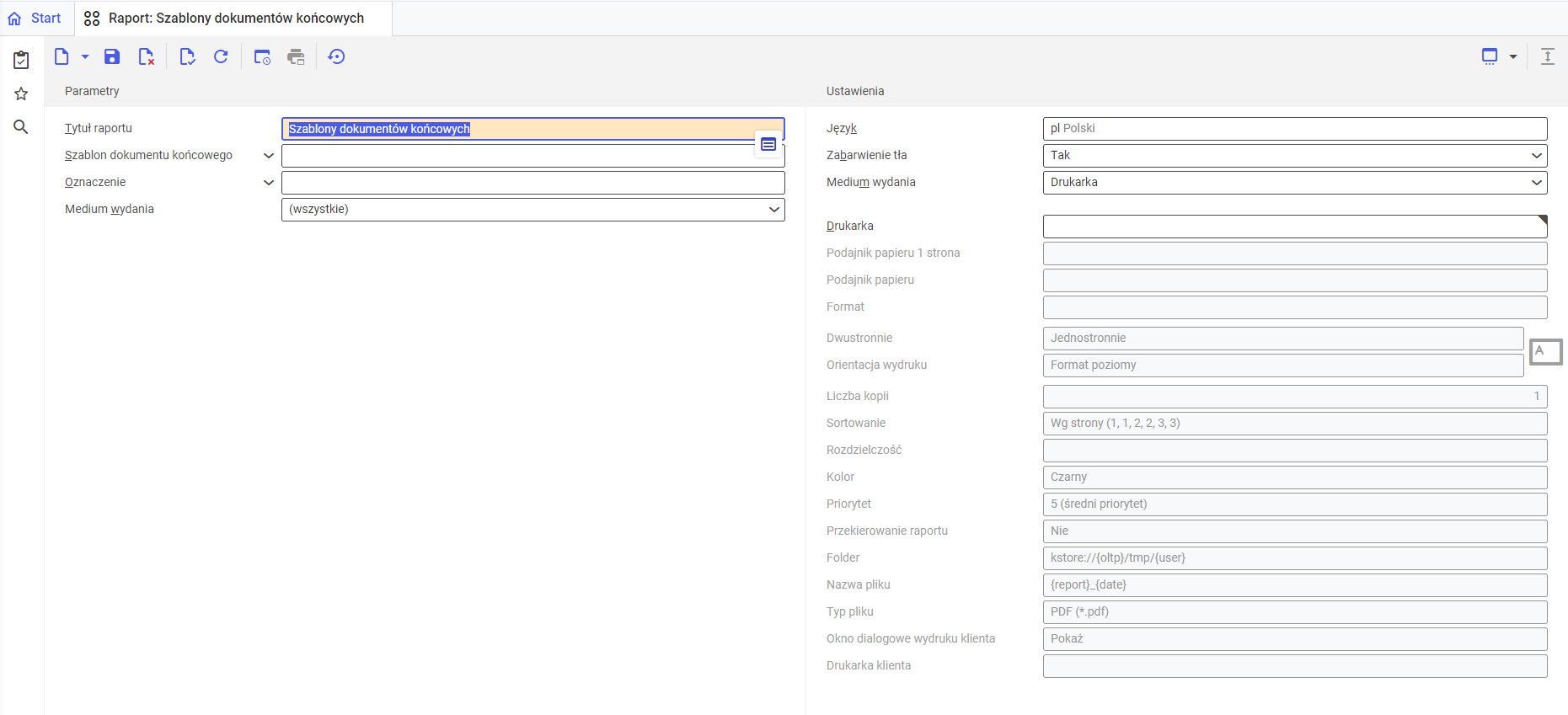
Sekcja Parametry
Za pomocą parametrów, użytkownik określa cechy wyszukiwania, co w efekcie wpływa na wynik raportu. Parametry służą więc do wyboru zestawu danych. W sekcji parametry znajdują się następujące pola:
- Tytuł raportu – umożliwia zdefiniowanie nazwy dla wydawanego raportu.
- Szablon dokumentu końcowego – umożliwia wybór szablonów, które mają zostać opublikowane w postaci raportu.
- Oznaczenie – umożliwia dodanie opisu do definiowanego raportu.
- Medium wydania – umożliwia wybór medium szablonów dokumentów, które ma zostać ujęte w raporcie. Do wyboru są:
- (wszystkie)
- Drukarka
- Faks
Sekcja Ustawienia
- Język – wartością domyślną jest oryginalny język raportu
- Zabarwienie tła – (dotyczy tabel) pole określa, czy w raporcie wiersze mają mieć naprzemiennie kolorowane tło. Używany kolor tła jest określany na podstawie bieżącego tematu wybranego w ustawieniach użytkownika.
- Medium wydania (pole obowiązkowe) – z rozwijanej listy należy wybrać, czy raport ma zostać wydrukowany, wysłany faksem czy mailem.
Po wybraniu opcji Drukarka, pojawiają się następujące pola:
- Drukarka – za pomocą przycisku [Pomoc do wartości] należy wybrać jedno z dostępnych urządzeń
- Podajnik papieru 1 strona – w tym polu można zdefiniować podajnik do papieru dla pierwszej strony
- Podajnik papieru – za pomocą tego parametru można wybrać podajnik papieru, z którego drukarka będzie czerpać papier
- Format – z listy rozwijanej można wybrać format, w którym zostanie wydrukowany raport. Domyślnie ustawiona jest wartość A4
- Dwustronnie – parametr określa, czy wydruk ma być jedno– (wartość podpowiadana domyślnie), czy dwustronny. Przy wydruku dwustronnym można zlecić wydruk przerzucony według dłuższej lub krótszej krawędzi.
- Orientacja wydruku – pozwala wybrać orientację wydruku z rozwijanej listy
- Liczba kopii – liczba kopii wydruku. Pole należy wypełnić ręcznie.
- Sortowanie – pole określa, czy wydruk ma być realizowany według kopii (domyślnie zaznaczona opcja), czy według strony.
- Rozdzielczość – w tym polu wyświetlane są dostępne ustawienia rozdzielczości wydruku dla wybranej drukarki. Dostępne są opcje:
- Normalny
- Pion
- Projekt
- 200×1.200 dpi
- 600×600 dpi
- Kolor – umożliwia wybór wydruku w kolorze (jeśli drukarka posiada taką możliwość) lub pozostawienia go w kolorystyce czarno – białej
- Priorytet wydania – parametr określa kolejność wydruku według nadanego priorytetu. Z rozwijanej listy można wybrać parametry od 1 – najwyższy, do 9 – najniższy
- Przekierowanie raportu – pole umożliwiające przekierowanie raportu. Dostępne są opcje:
- Nie – raport nie zostanie przekierowany
- Do pliku – raport zostanie zapisany w pliku
- Do pliku i na drukarkę kliencką – raport zostanie zapisany w pliku i przesłane na drukarkę klienta
- Folder – pole dostępne po wybraniu Przekierowanie wydania -> Do pliku. Daje możliwość wyboru folderu, w którym ma zostać zapisany raport
- Nazwa pliku – pole dostępne po wybraniu Przekierowanie wydania –> Do pliku. Nazwę dla pliku należy wpisać.
- Typ pliku – parametr dostępny po wybraniu wartości Do pliku -> Przekierowanie wydania. Za jego pomocą z rozwijanej listy można wybrać format w jakim raport zostanie zapisany. Domyślnie ustawioną wartością jest PDF.
- Okno dialogowe wydruku klienta – wyświetla okno dialogowe dla wydruku raportu
- Drukarka klienta– za pomocą ręcznego wpisu można zdefiniować drukarkę klienta
Po wybraniu wartości Faks, wyświetlane są poniższe ustawienia:
- Faks (pole obowiązkowe) – wybór jednego z dostępnych urządzeń
- Identyfikator nadawcy – dane nadawcy faksu
- Sekwencja znaków sterowania – ciąg znaków, który będzie miał zastosowanie podczas sterowania faksem. Numer ten będzie przeniesiony bezpośrednio do systemu ERP.
- Nr faksu – w tym polu należy wpisać numer urządzenia odbiorczego
- Temat – w polu należy wpisać ręcznie tytuł faksu
- Format – wybór rozmiaru papieru z rozwijanej listy. Domyślnie ustawioną wartością jest A4
- Priorytet raportu – parametr określa kolejność wysyłki według nadanego priorytetu. Do wyboru z rozwijanej listy są możliwości od 1 – najwyższy, do 9 – najniższy
- Rozdzielczość – w tym polu wyświetlane są dostępne ustawienia rozdzielczości wydruku dla wybranego faksu: Dostępne są opcje:
- Normalny
- Pion
- Projekt
- 200×1.200 dpi
- 600×600 dpi
- Dwustronnie – określa, czy raport ma zostać wydrukowany jedno– (wartość domyślna), czy dwustronnie. Opcja dostępna w przypadku, gdy faks ma możliwość drukowania dwustronnego.
- Orientacja wydruku – pozwala wybrać orientację wydruku z rozwijanej listy.
- Wysyłanie – należy wybrać, czy dokument ma zostać przesłany natychmiast, czy po odczekaniu określonego czasu (czas ten należy dodatkowo zdefiniować w polu poniżej)
- Czas wysłania – czas w jakim dokument ma zostać przesłany
Po wybraniu wariantu E–mail pokazują się poniższe opcje:
- Bramka e–mail (pole obowiązkowe) – za pomocą przycisku [Pomoc do wartości] można wybrać bramkę e–mail, poprzez którą odbędzie się wysłanie dokumentu.
- Od – adres mailowy nadawcy wiadomości. Pole to uzupełnione jest domyślnie adresem mailowym użytkownika.
- Odpowiedź do – adres mailowy na który ma zostać przesłana odpowiedź. Pole należy wypełnić tylko w sytuacji, gdy odpowiedź ma zostać wysłana do innej osoby niż nadawca wiadomości
- Odbiorca – pole uzupełnia się adresem lub adresami mailowymi odbiorcy/odbiorców
- DW – w tym polu należy wprowadzić adresy e–mail osób, które mają otrzymać wiadomość jako kopię. Adresaci wiadomości wprowadzeni w tym polu będą widoczni dla siebie nawzajem.
- UDW – w tym polu należy wprowadzić adresy e–mail osób, które mają otrzymać wiadomość jako kopię. Te adresy nie będą widoczne dla innych odbiorców.
- Temat – miejsce na temat wiadomości, pole do uzupełnienia ręcznie
- Tekst – treść wiadomości (do wyboru jest tekst zwykły lub HTML). Aby uzupełnić pole należy nacisnąć ikonę rombu, która otworzy okno dialogowe umożliwiające wprowadzenie treści wiadomości.
- Załącznik – przycisk umożliwia dodanie do wiadomości załącznika, np. obrazu lub dokumentu
- Typ pliku – z rozwijanej listy należy wybrać typ pliku. Domyślnie ustawioną wartością jest PDF.
- Priorytet raportu – parametr określa kolejność wysyłki według nadanego priorytetu: 1 – najwyższy, 9 – najniższy
Raport
Dla aplikacji Raport: Szablony dokumentów końcowych istotny jest raport: Szablony dokumentów końcowych
com.cisag.app.general.rpt.DocumentOutputOptions
Funkcje specjalne
Aplikacja Raport: Szablony dokumentów końcowych posiada funkcję specjalną dotyczącą akcji. W aplikacji Role uprawnień istnieje możliwość nadania uprawnień do tej funkcji.
Zastąp szablony dokumentów końcowych: com.cisag.app.general.OverrideDocumentOutputOptions




